Giáo án điện tử chuyên đề Thiết kế và Công nghệ 10 cánh diều Bài 5: Lập bản vẽ kĩ thuật 3D vật thể đơn giản
Tải giáo án điện tử Chuyên đề học tập Công nghệ 10 - Thiết kế và Công nghệ (cánh diều) Bài 5: Lập bản vẽ kĩ thuật 3D vật thể đơn giản. Bộ giáo án chuyên đề được thiết kế sinh động, đẹp mắt. Thao tác tải về đơn giản, dễ dàng sử dụng và chỉnh sửa. Thầy, cô kéo xuống để xem chi tiết.
Xem: => Giáo án công nghệ 10 - Thiết kế công nghệ cánh diều (bản word)
Click vào ảnh dưới đây để xem 1 phần giáo án rõ nét





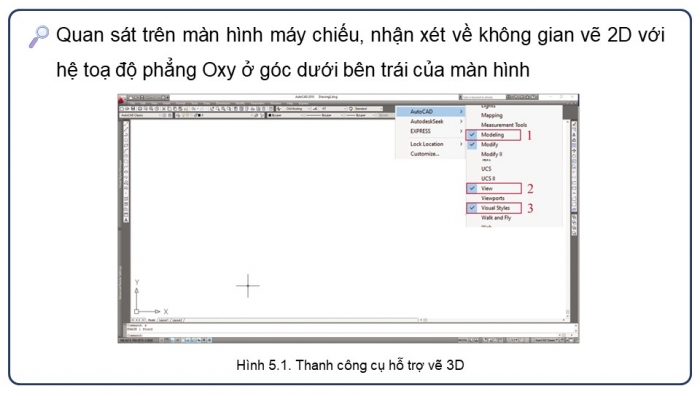
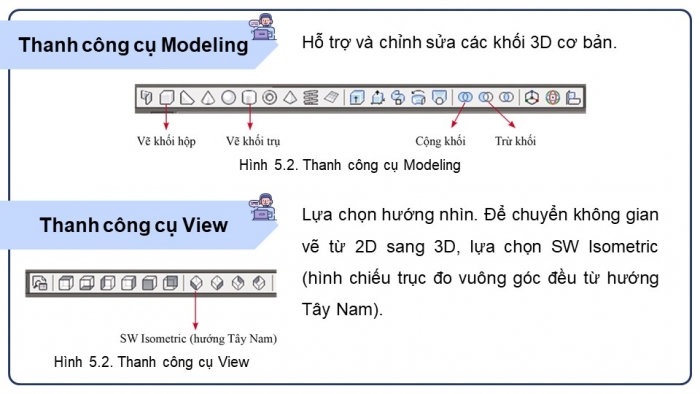
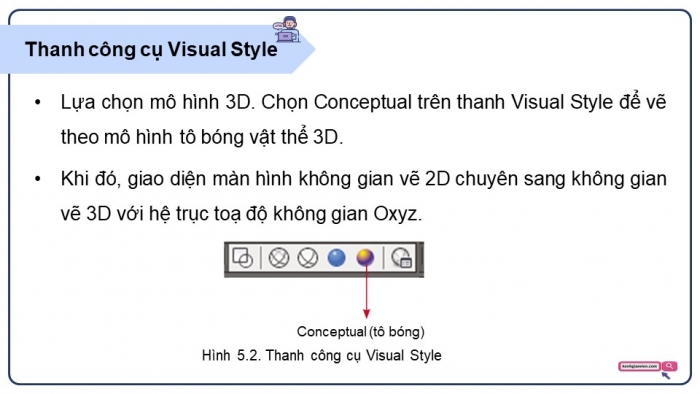



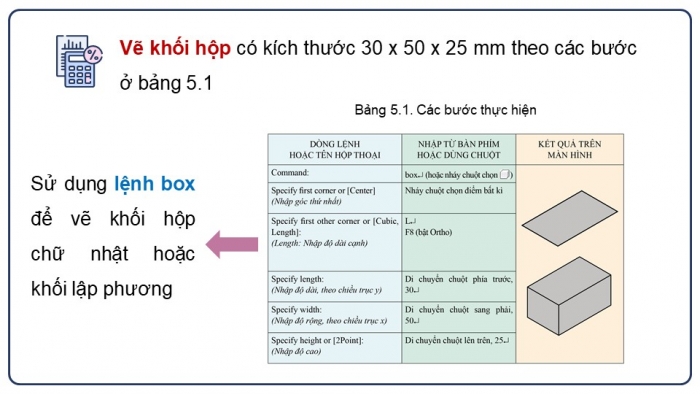
Xem toàn bộ: Giáo án điện tử chuyên đề Công nghệ 10 - Thiết kế và Công nghệ Cánh diều
THÂN CHÀO CÁC EM ĐẾN VỚI BÀI HỌC HÔM NAY!
KHỞI ĐỘNG
- Mô hình vật thể 3D có ưu điểm gì so với hình chiếu vuông góc của vật thể?
BÀI 5: LẬP BẢN VẼ KĨ THUẬT 3D VẬT THỂ ĐƠN GIẢN
NỘI DUNG BÀI HỌC
Không gian vẽ 3d trong autocad
Vẽ một số khối hình học đơn giản
Hiệu chỉnh khối cơ bản
Vẽ 3d vật thể đơn giản
KHÔNG GIAN VẼ 3D TRONG AUTOCAD
Quan sát trên màn hình máy chiếu, nhận xét về không gian vẽ 2D với hệ toạ độ phẳng Oxy ở góc dưới bên trái của màn hình
Hình 5.1. Thanh công cụ hỗ trợ vẽ 3D
Hỗ trợ và chỉnh sửa các khối 3D cơ bản.
Thanh công cụ Modeling
Hình 5.2. Thanh công cụ Modeling
Thanh công cụ View
Lựa chọn hướng nhìn. Để chuyển không gian vẽ từ 2D sang 3D, lựa chọn SW Isometric (hình chiếu trục đo vuông góc đều từ hướng Tây Nam).
Hình 5.2. Thanh công cụ View
Thanh công cụ Visual Style
- Lựa chọn mô hình 3D. Chọn Conceptual trên thanh Visual Style để vẽ theo mô hình tô bóng vật thể 3D.
- Khi đó, giao diện màn hình không gian vẽ 2D chuyên sang không gian vẽ 3D với hệ trục toạ độ không gian Oxyz.
Conceptual (tô bóng)
Hình 5.2. Thanh công cụ Visual Style
Hệ toạ độ, con trỏ chuột của không gian 3D
Hình 5.5. Không gian vẽ 3D
THỰC HÀNH
- Khởi động phần mềm AutoCAD, mở file A4_ISO
- Đưa các thanh công cụ hỗ trợ vẽ 3D ra màn hình, dùng chuột kéo và thả đến vị trí thích hợp
VẼ MỘT SỐ KHỐI HÌNH HỌC ĐƠN GIẢN
Vẽ khối hộp có kích thước 30 x 50 x 25 mm theo các bước ở bảng 5.1
Bảng 5.1. Các bước thực hiện
Sử dụng lệnh box để vẽ khối hộp chữ nhật hoặc khối lập phương
Vẽ khối trụ có đường kính Ø30, chiều cao 25 mm theo các bước ở bảng 5.
Sử dụng lệnh Cylinder (lệnh tắt Cyl) để vẽ khối trụ
Bảng 5.2. Các bước thực hiện
HIỆU CHỈNH KHỐI CƠ BẢN
- Di chuyển khối trụ về khối hộp (copy thành nhiều khối trước khi di chuyển để thao tác nhiều lần không phải vẽ lại).
- Sử dụng lệnh Union để cộng hai khối solid thành một khối solid.
QUAN SÁT
THỰC HÀNH
Di chuyển khối trụ giao với khối hộp đã vẽ ở trên và thực hiện cộng khối theo các bảng 5.3
Có thể dùng lệnh Copy để copy khối hộp, khối trụ thành nhiều khối khác nhau để thao tác.
Lệnh cộng khối
Sử dụng lệnh Union (lệnh tắt Uni) để cộng hai hoặc nhiều khối 3D riêng lẻ thành một khối 3D thống nhất.
- Di chuyển khối hộp về khối trụ.
- Sử dụng lệnh Subtract để trừ hai khối solid thành một khối solid.
THỰC HÀNH
QUAN SÁT
Chuyển khối trụ về khối hộp và dùng lệnh trừ khối theo các bước ở bảng 5.4.
Lệnh trừ khối
- Sử dụng lệnh Subtract (lệnh tắt Su) để thực hiện trừ khối. Khối bị trừ A trừ khối trừ B tạo thành một vật thể 3D.
- Lệnh trừ khối thường sử dụng để tạo các lỗ, rãnh.
VẼ 3D VẬT THỂ ĐƠN GIẢN
Người ta thường vẽ các khối hình học cơ bản rồi sử dụng các lệnh hiệu chỉnh khối để tạo ra vật thể 3D.
- Phân tích vật thể: Vật thể là khối hộp kích thước 30x50x15 mm. Giữa khối hộp là lỗ trụ 220.
- Cách vẽ: Vẽ khối hộp, sau đó vẽ khối trụ có tâm mặt đáy trùng tâm mặt trên của khôi hộp. Lấy khối hộp trừ đi khối trụ tạo thành vật thể cân vẽ.
Hình 5.6. Khối hộp có lỗ trụ ở giữa
Sử dụng các lệnh đã học vẽ lại theo hướng dẫn trong bảng 5.5.
--------------- Còn tiếp ---------------
Trên chỉ là 1 phần của giáo án. Giáo án khi tải về có đầy đủ nội dung của bài. Đủ nội dung của học kì I + học kì II
Đủ kho tài liệu môn học
=> Tài liệu sẽ được gửi ngay và luôn
Cách tải:
- Bước 1: Chuyển phí vào STK: 1214136868686 - cty Fidutech - MB
- Bước 2: Nhắn tin tới Zalo Fidutech - nhấn vào đây để thông báo và nhận tài liệu
Xem toàn bộ: Giáo án điện tử chuyên đề Công nghệ 10 - Thiết kế và Công nghệ Cánh diều
